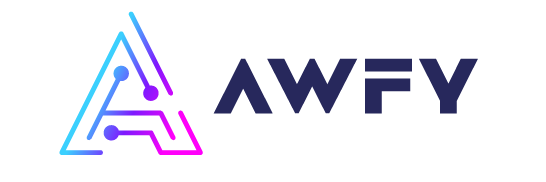Para crear carpetas para tus clientes, puedes hacerlo de dos formas:
Lo puedes hacer posicionando el cursor sobre el nombre del cliente y dando clic en el icono en forma de carpeta. Posteriormente, se abrirá una nueva ventana donde te solicitará el nombre de la carpeta.
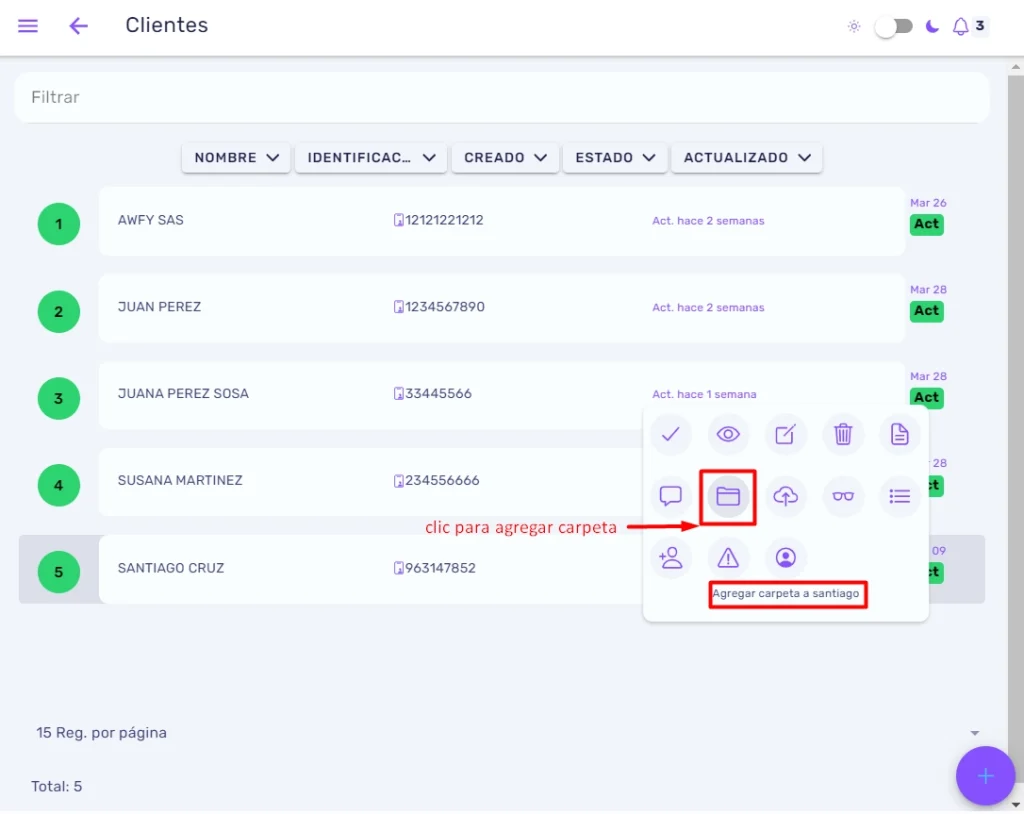
Otra forma de agregar una carpeta dentro de un cliente es desde la vista de detalles, donde puedes hacer clic en el icono en forma de carpeta
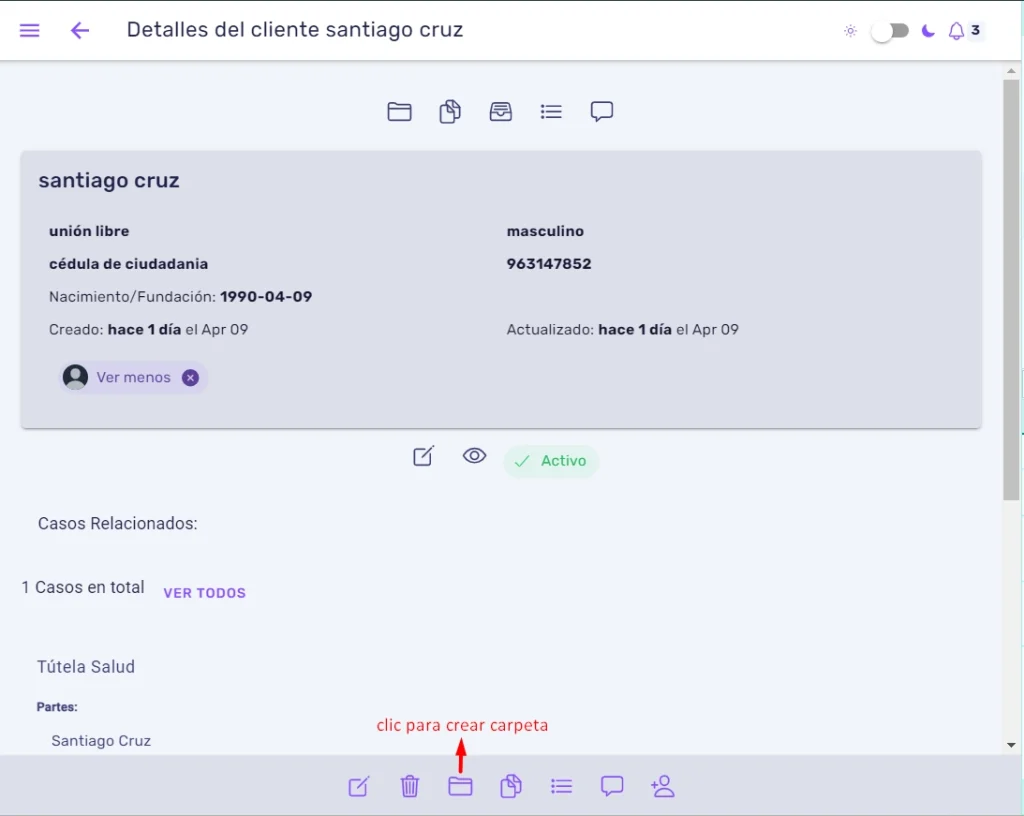
Luego de hacerlo por cualquiera de las dos formas, aparecerá una nueva ventana donde te solicitará como único dato colocarle un nombre. Es recomendable que el nombre de la carpeta esté relacionado con una tarea, documento o equipo de trabajo que esté conectado directamente al cliente.
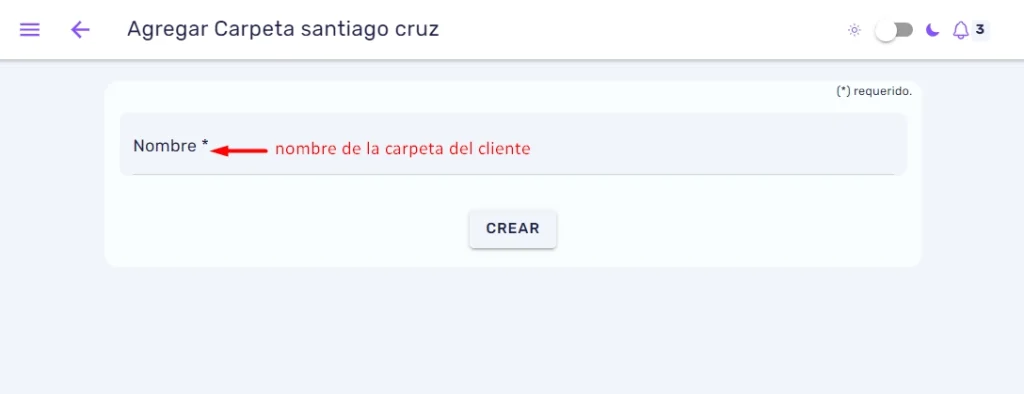
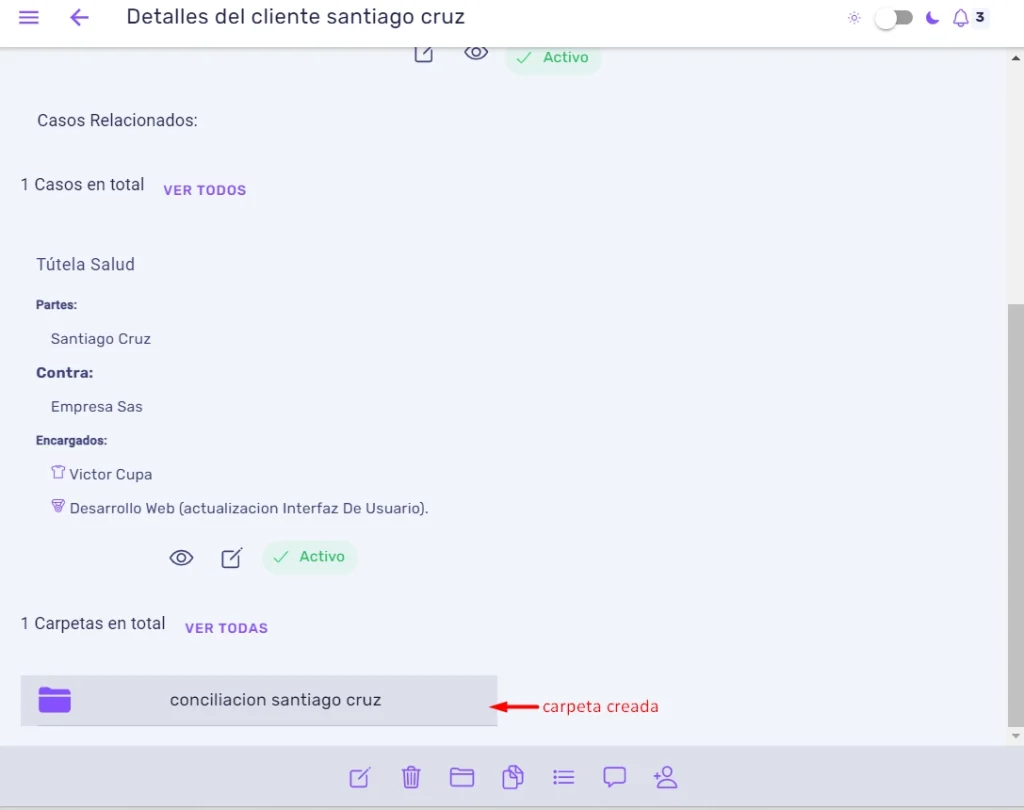
Para ver el contenido de la carpeta, puedes hacerlo dando doble clic con el botón izquierdo del mouse sobre ella, lo que te llevará al contenido que tiene dentro.
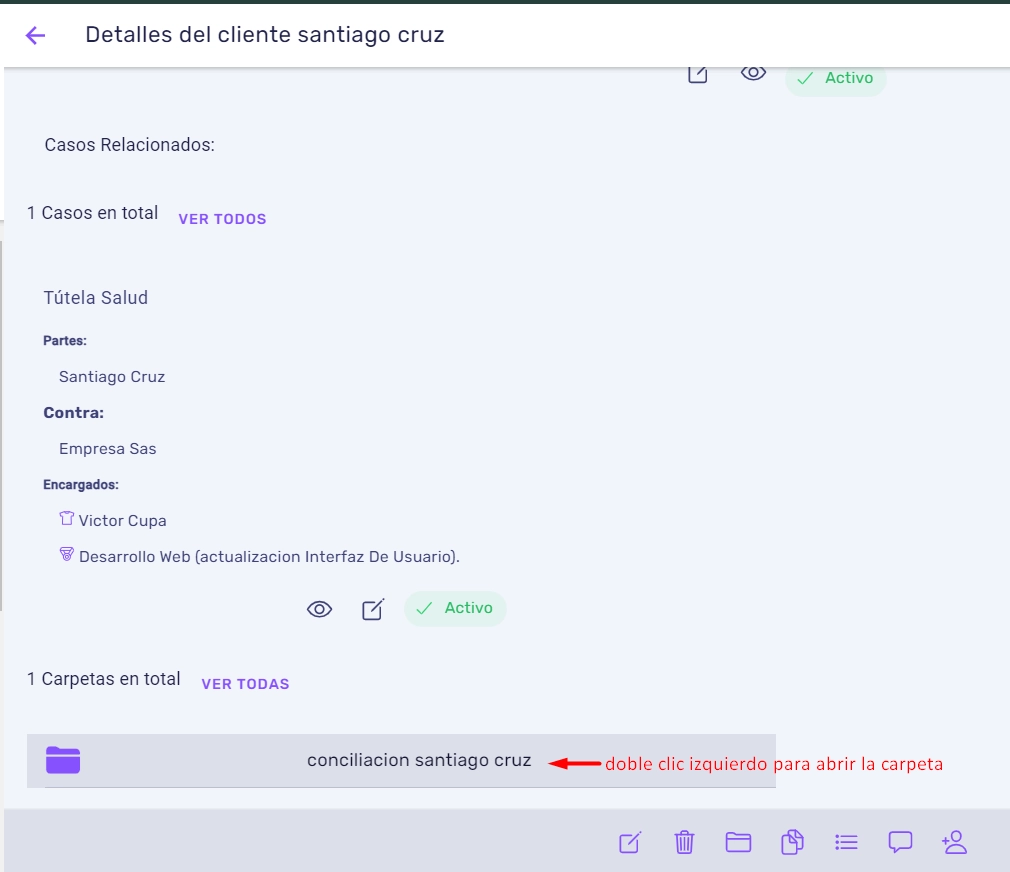
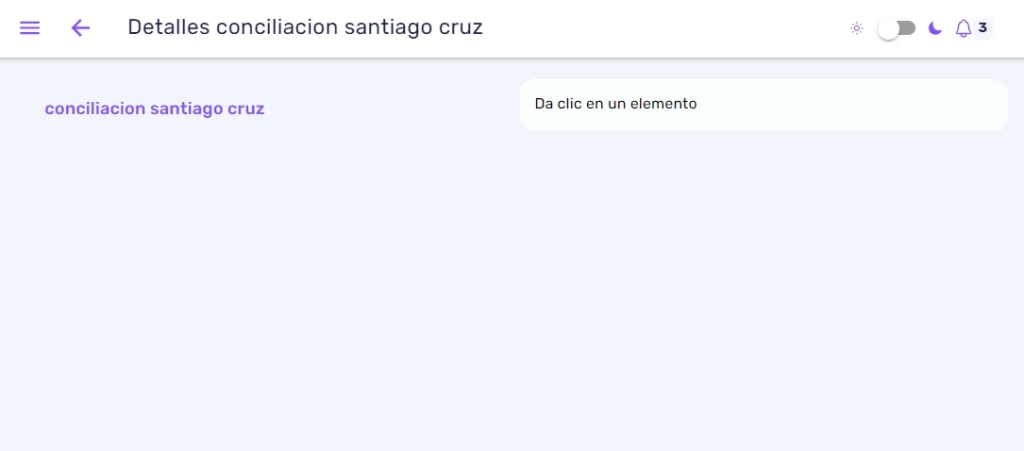
Si el cliente no tiene información dentro de su carpeta, como en este caso, puedes agregarle haciendo clic derecho con el mouse. Se abrirá una ventana flotante con distintas opciones, como se observa en la imagen.

Opciones dentro de la carpeta de tu cliente
Luego de abrirse la ventana flotante, crearemos una subcarpeta dentro de la carpeta principal haciendo clic en donde dice ‘Crear carpeta’, como lo haces con los archivos de tu computador.
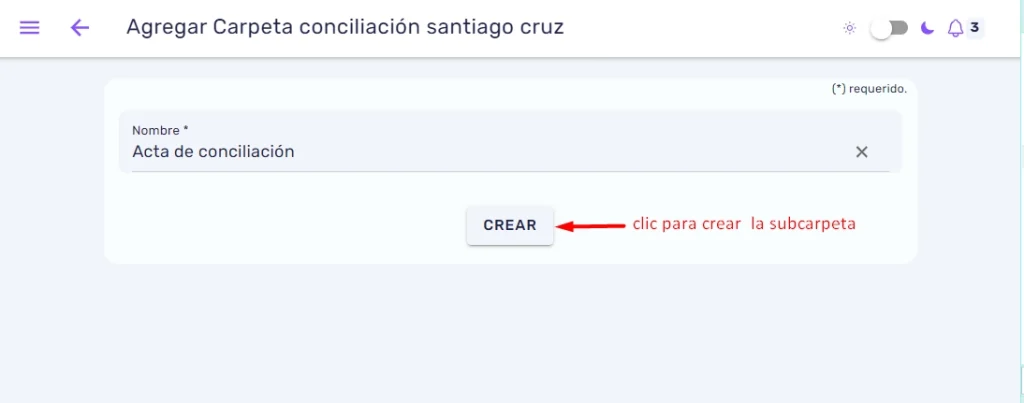
Allí se abrirá nuevamente una ventana donde nos pregunta por el nombre de la subcarpeta, la cual se aconseja que esté relacionada con el nombre de la carpeta principal.
Una vez creada, esta será la vista de los detalles de nuestra carpeta, para volver a la carpeta anterior, haz clic sobre el icono en forma de flecha hacia atrás. De esta forma, podrás regresar a la vista anterior.
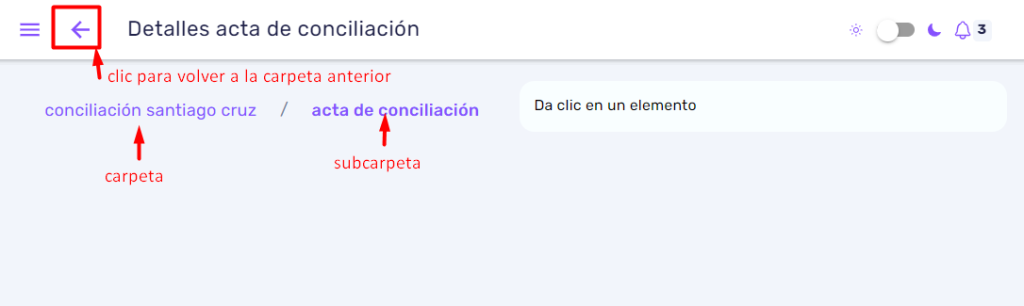
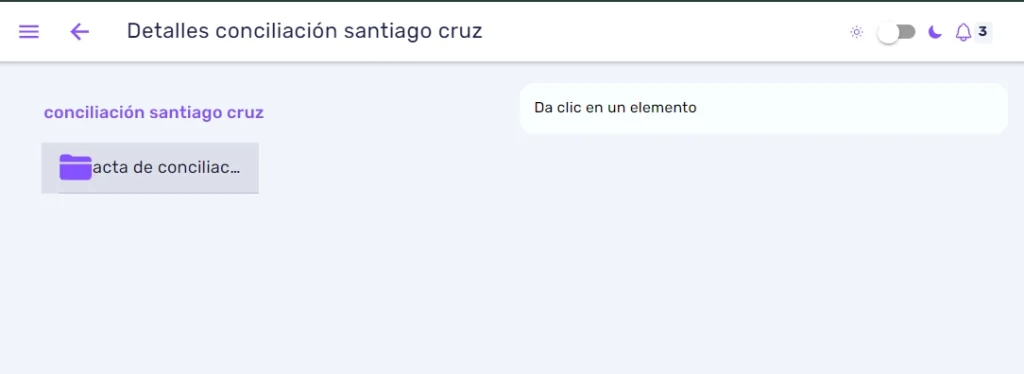
La opción de editar, descrita anteriormente, te permite cambiar o modificar el nombre de la carpeta, archivos o documentos que tengas dentro de ella.”
La opción de importar archivo te permite subir información que tengas en tu computador o dispositivo móvil, para ello, haces clic derecho en cualquier parte de la pantalla de la carpeta principal y seleccionas la opción de ‘Subir un archivo’..
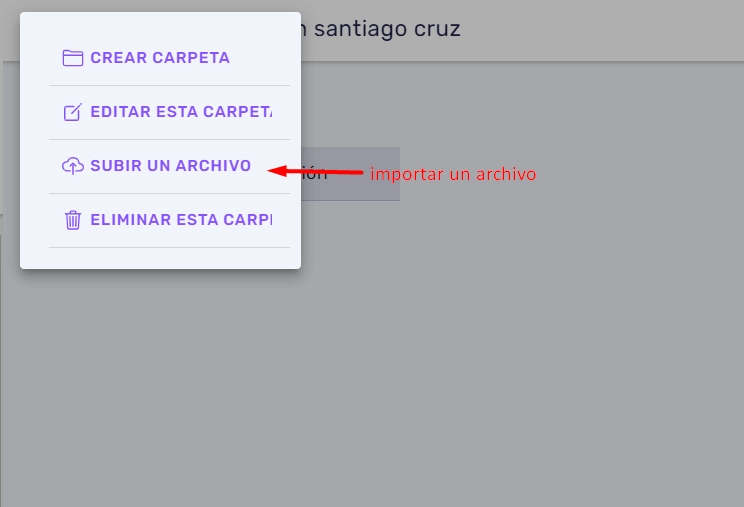

Luego se abrirá una nueva vista donde te indica que arrastres el documento para agregar los archivos, o puedes dar clic con el botón izquierdo de tu mouse para seleccionar los archivos desde la ubicación donde estés guardando tu información como lo observas en la imagén.
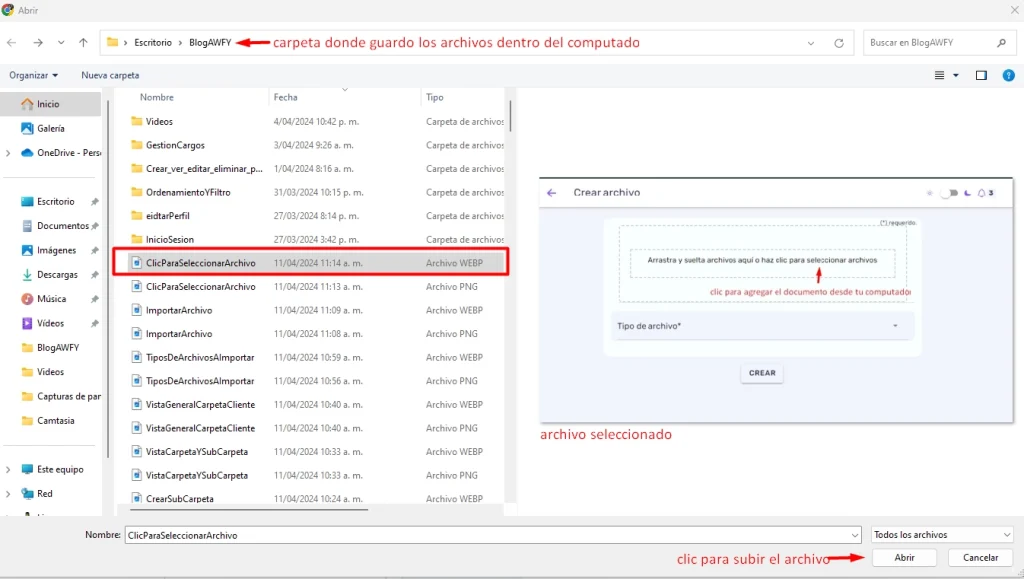
Aquí puedes seleccionar uno o varios archivos a la vez para realizar la importación en los formatos descritos a continuación
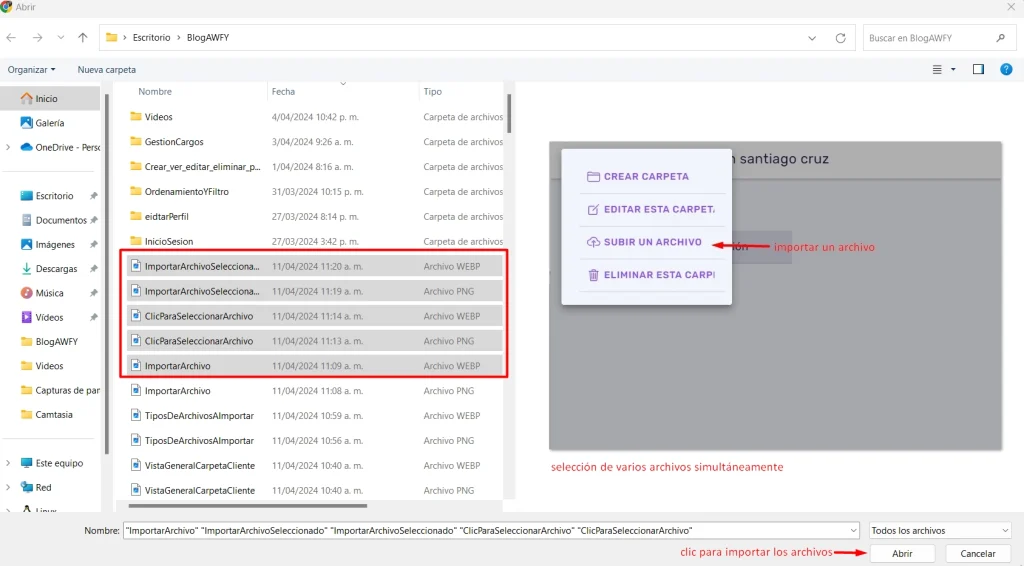
Ten presente que únicamente puedes cargar los siguientes tipos de archivos: jpeg, bmp, png, svg, webp, pdf, gif, mp4, mp3, mpga, wmv, flv, wav, flac, aac. Si cargas un archivo con otra ext

Si cargas un archivo con otra extensión, generará un error y no permitirá la importación de los archivos.
Luego de seleccionar los archivos e importarlos, la vista de tu Awfy se verá de la siguiente manera. Ahora debes seleccionar el tipo de archivo de la lista desplegable con el cual se importará a la carpeta de tu cliente.”
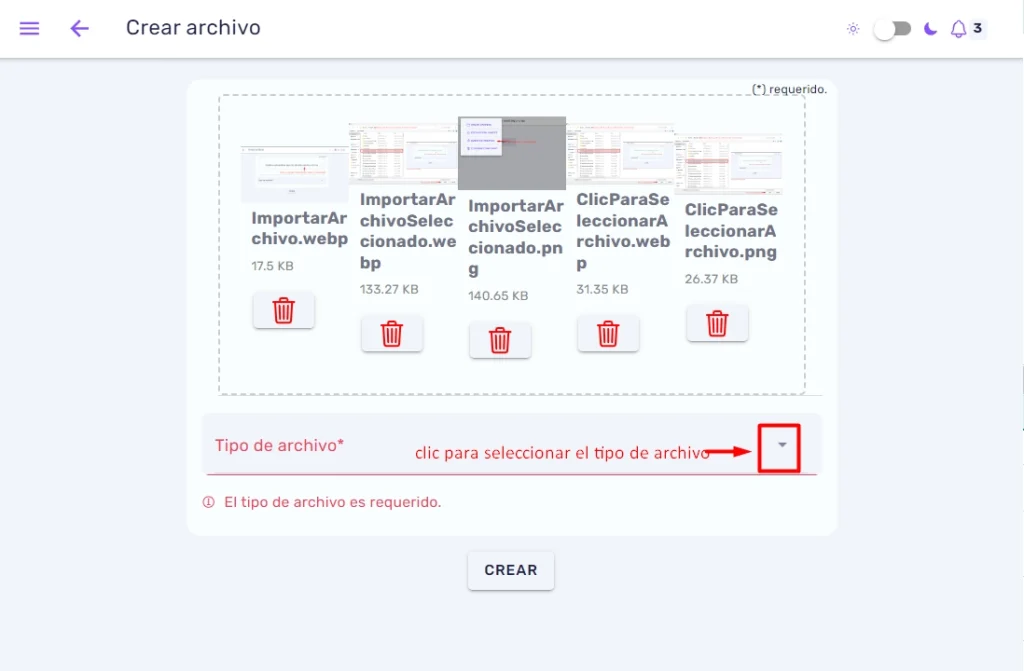
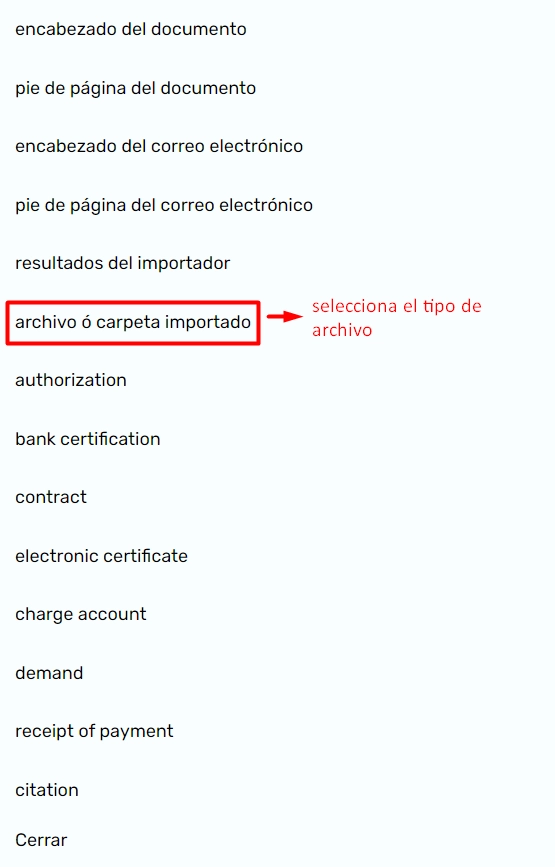
Una vez seleccionados los archivos y el tipo de archivo, haces clic en ‘Crear’ para finalizar la importación
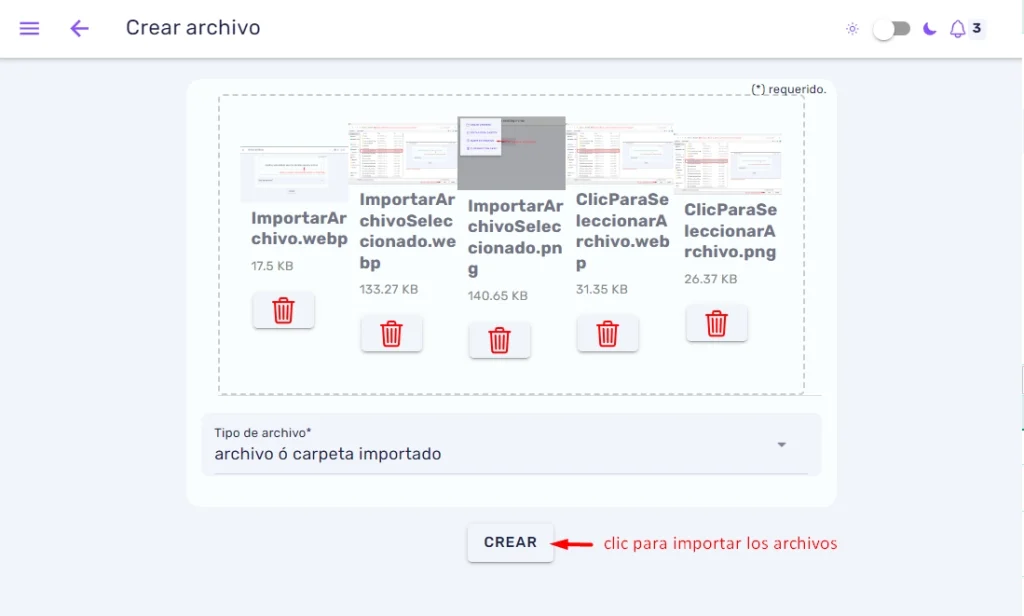
Ahora ya puedes ver los archivos cargados en la carpeta de tu cliente.
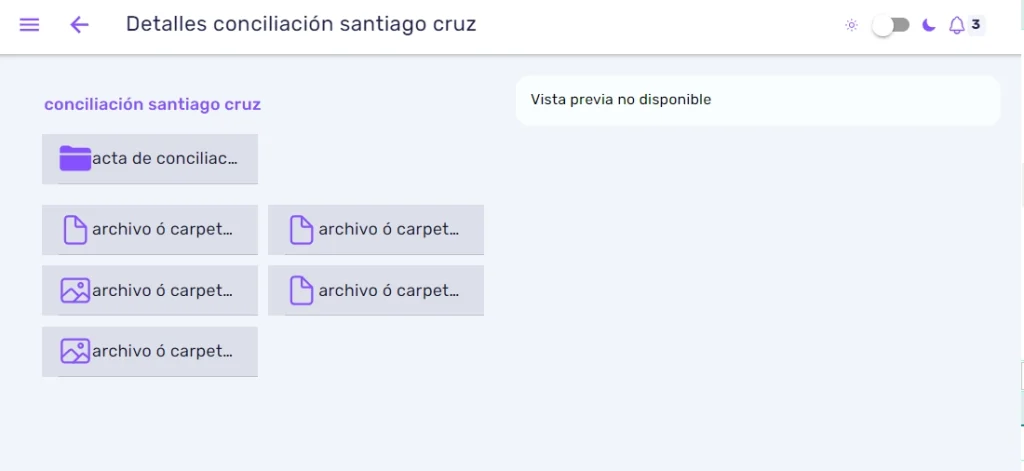
Para obtener una vista previa del archivo importado, haces clic derecho con el mouse, lo que abrirá un menú secundario. Luego, seleccionas la opción ‘Ver/Descargar’, lo que abrirá una nueva ventana en tu navegador.
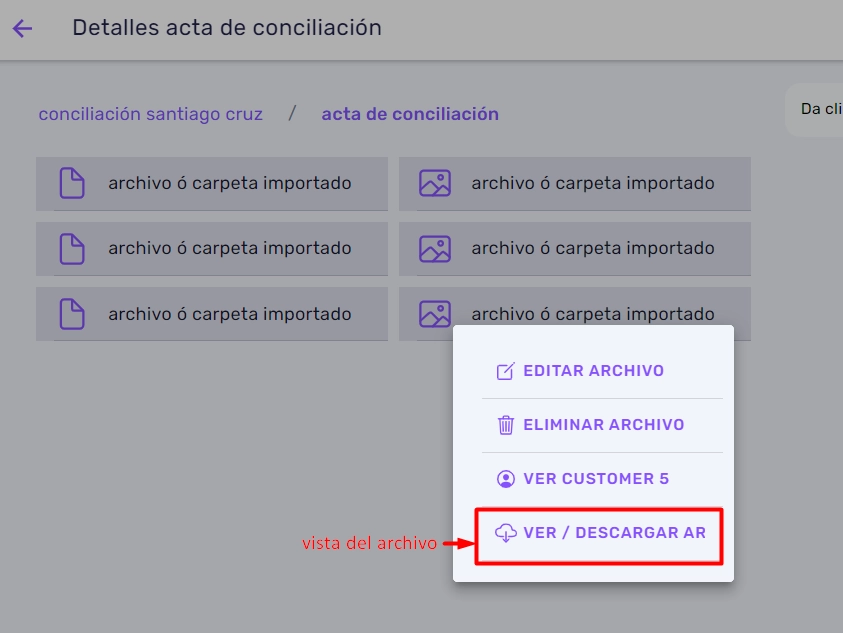
Para eliminar el archivo que está dentro de la carpeta, también haces clic derecho con el mouse y seleccionas la opción de ‘Eliminar’. Una vez hecho esto, se abrirá una ventana donde te pregunta si deseas eliminar el archivo. Luego, haces clic en ‘Eliminar’ para confirmar
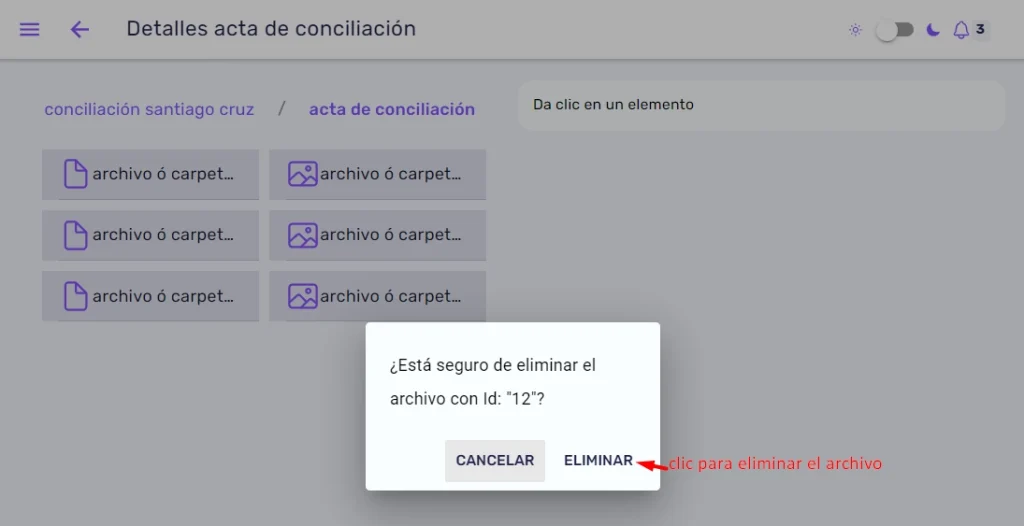
Para eliminar la carpeta, también utilizas el clic derecho del mouse, pero esta vez sobre el nombre de la carpeta que vas a eliminar. Se abrirá nuevamente una ventana con la opción de eliminar, entre otras
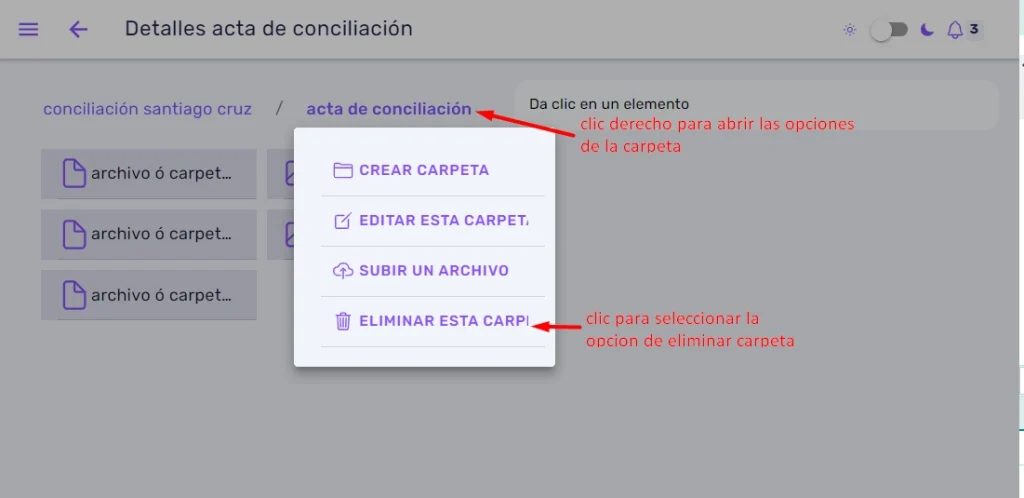
En la siguiente ventana, confirmas si deseas eliminar la carpeta o no. Recuerda que si eliminas la carpeta, también se eliminará el contenido que está dentro de ella. Si necesitas algún archivo, deberás crear la carpeta de nuevo y volver a importarlo
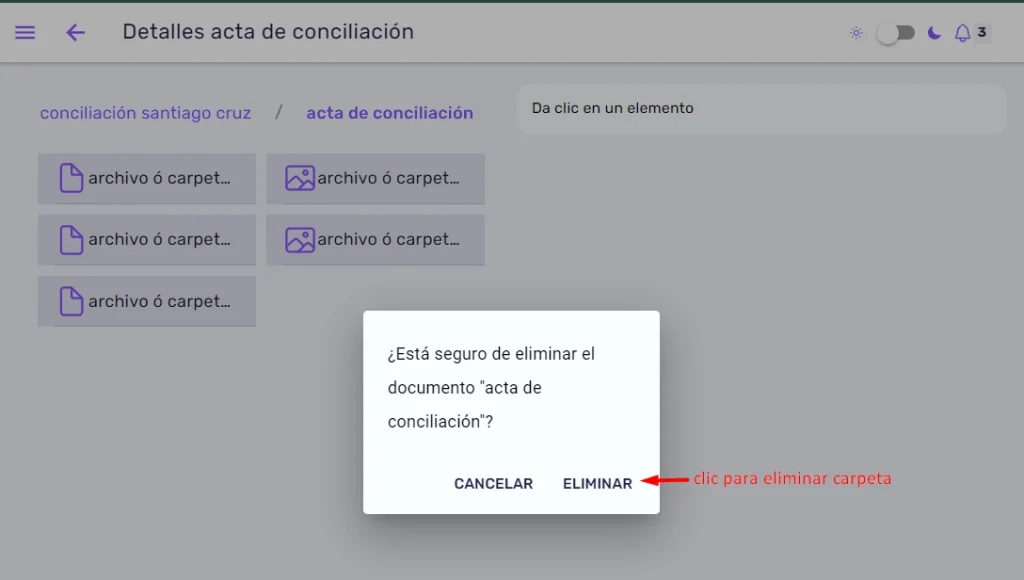
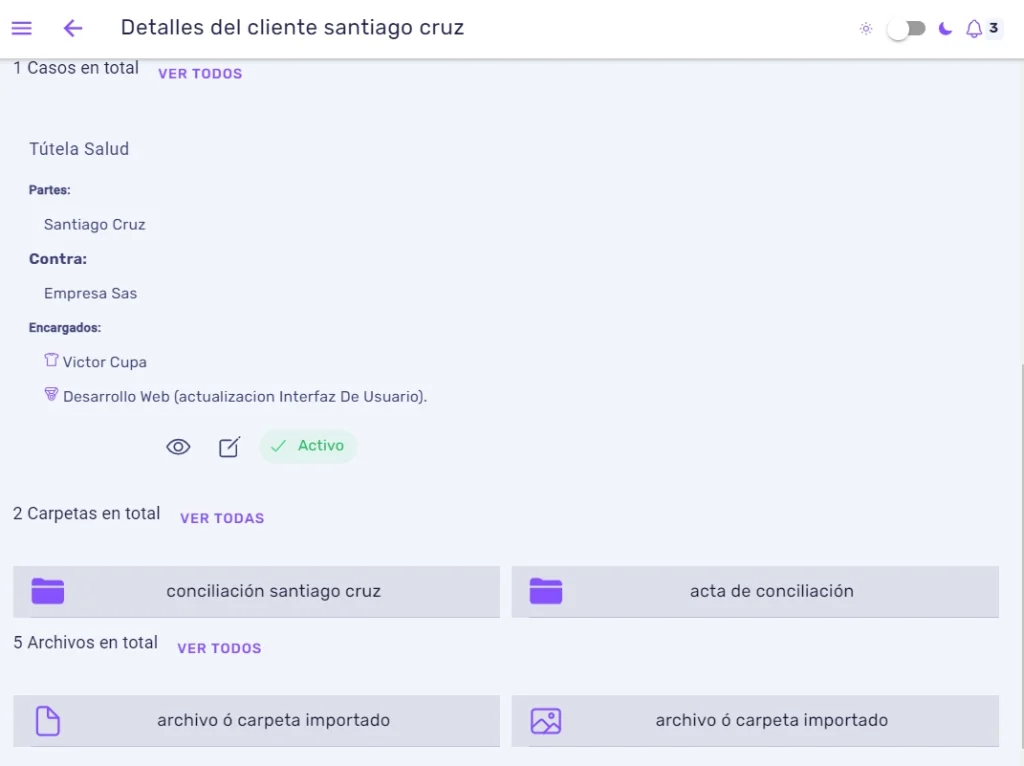
En la vista principal del cliente puedes ver que esta acutalizada con la carpeta y los documentos que se importaron.